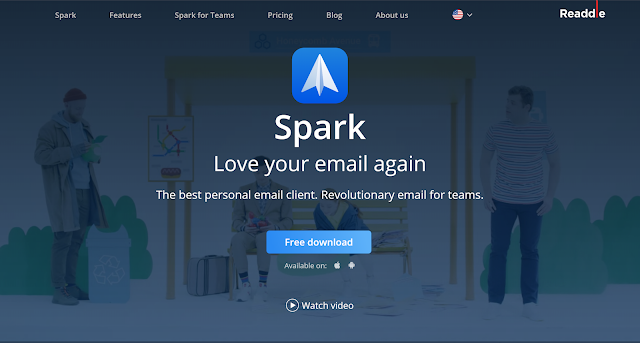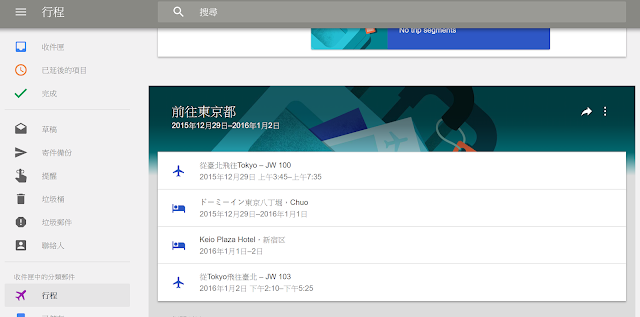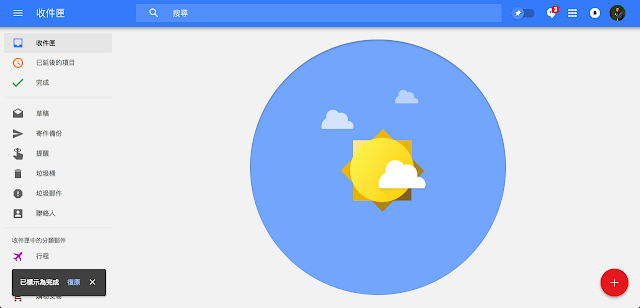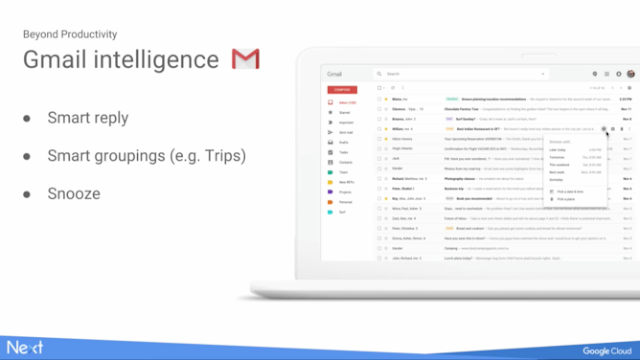Google 地圖自動整理機票、旅館預訂郵件,取代 Inbox 行程

最近 Google 地圖 App 的更新,帶來了已經被取消的 Google Inbox、 Google Trips 等服務中的「行程郵件整理」功能。 那些自助旅行時預訂的機票、旅館確認郵件,寄到 Gmail 信箱之後,原本散落各處。透過這個「行程郵件整理」,可以自動排序成一個完整的行程表。並且在行程表中,自動擷取來自郵件裡的機票時間、旅館地址等關鍵資訊。 之前 Google Inbox 停用後,我寫過這篇文章:「 Google Inbox 停用後,五個還能自動整理旅遊行程郵件的方法 」。而當這樣的行程郵件自動整理,內建到 Google 地圖中,那麼查看行程資訊確實又更加節省時間。